pdf转换ofd格式用什么工具?pdf转ofd发票可以这样操作!四步解决!
- 来源: 金舟软件
- 作者:Kylin
- 时间:2025-03-06 18:06:17
pdf转换ofd格式用什么工具?在当今数字化时代,电子发票的使用越来越广泛。然而,OFD电子发票在使用过程中可能会遇到一些问题。例如,不同设备和软件对OFD格式的兼容性参差不齐,可能导致接收方无法轻松打开和查看发票信息。此外,OFD文件较大,传输和存储成本较高,而且在使用过程中,不同厂商的软件可能存在兼容性问题,导致文件显示和打印效果不一致。这些问题使得将OFD电子发票转成PDF格式变得十分必要。

第一点、PDF格式对比OFD格式
● PDF格式具有更广泛的兼容性,能够被更多的设备和软件所支持,如各种操作系统、电子阅读器、移动设备等。
● 将OFD发票转换为PDF格式,可以确保接收方无需特定软件或设备即可轻松打开和查看发票信息。
● PDF格式的文档在打印时能够保持原始的版面布局和格式,不会出现排版错乱的情况,有助于确保发票的打印效果符合规定要求,提高发票的规范性和可读性。
● PDF格式具有较高的安全性,可以对文档进行加密、设置权限等操作,以保护文档内容不被非法篡改或泄露。
● 将OFD发票转换为PDF格式,可以增强发票的安全性,保护企业和个人的利益。
OFD电子发票转换成PDF,确实是一个常见且实用的需求。下面,我将为你提供五种小妙招,帮助你轻松解决OFD转换成PDF的问题。
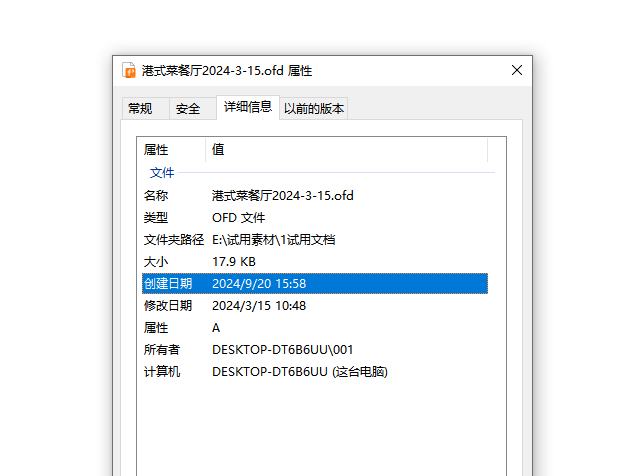
第二点、使用专业的发票转换器
将pdf转换ofd格式最方便的方法当然是直接使用专业的文档发票转换工具,比如说金舟OFD转换器,支持一键式将文档或发票格式互转,下面是具体的操作方法。
● 硬件型号:荣耀 MagicBook 16 Proz
● 版本型号:Windows 11
● 软件版本:金舟OFD转换器v2.0.7
第一步、双击打开桌面的金舟OFD转换器,页面选择【其他转OFD】功能。

第二步、拖拽需要转换的PDF文件进入软件页面内。添加文件成功后,点击【批量转换】进入处理
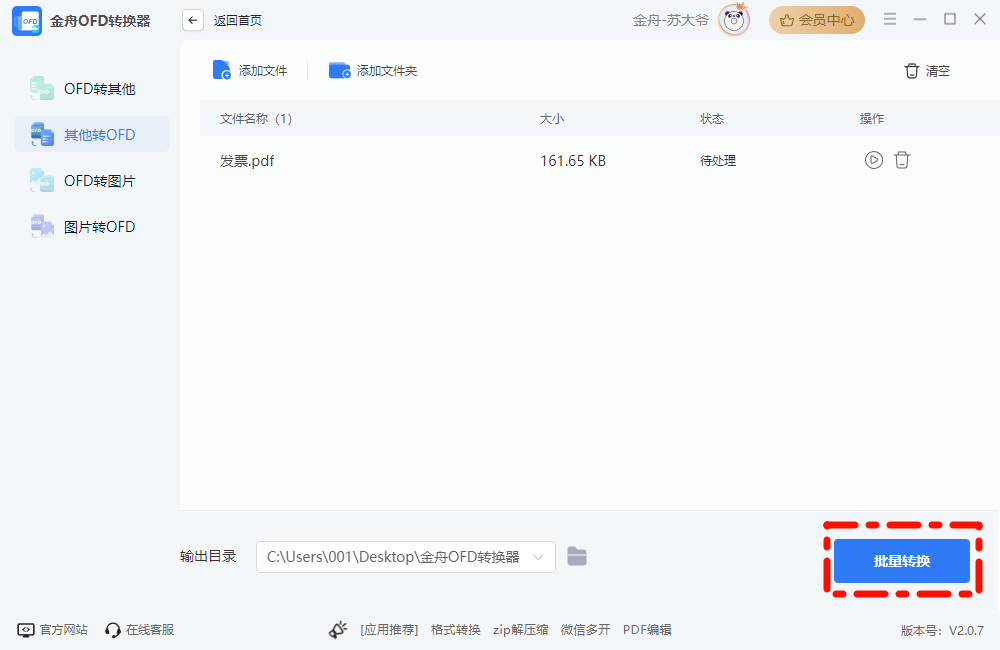
第三步、文件转换完成,弹出提示窗口,点击【前往导出文件夹】即可查看转换之后的效果。

第三点、借助在线转换工具
● 硬件型号:荣耀 MagicBook 16 Proz
● 版本型号:Windows 11
● 软件版本:Convertio
第一步、打开Convertio网站,选择文件上传,并在输出格式中选择PDF。

第二步、点击转换按钮,转换完成后下载PDF文件。
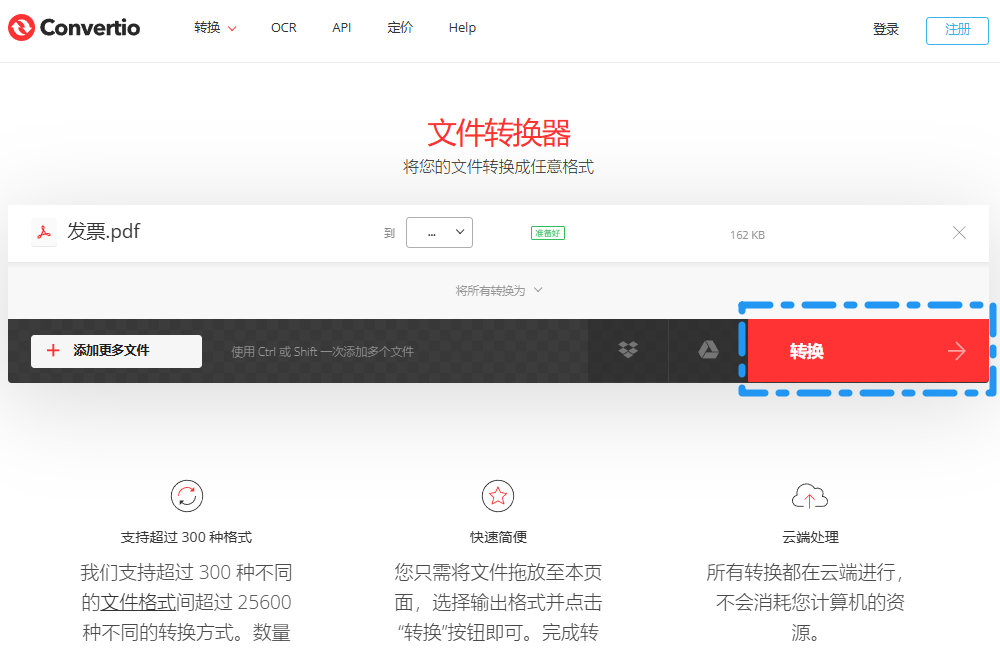
● 硬件型号:荣耀 MagicBook 16 Proz
● 版本型号:Windows 11
● 软件版本:Online2PDF
第一步、访问Online2PDF网站,上传OFD文件并选择PDF作为输出格式。
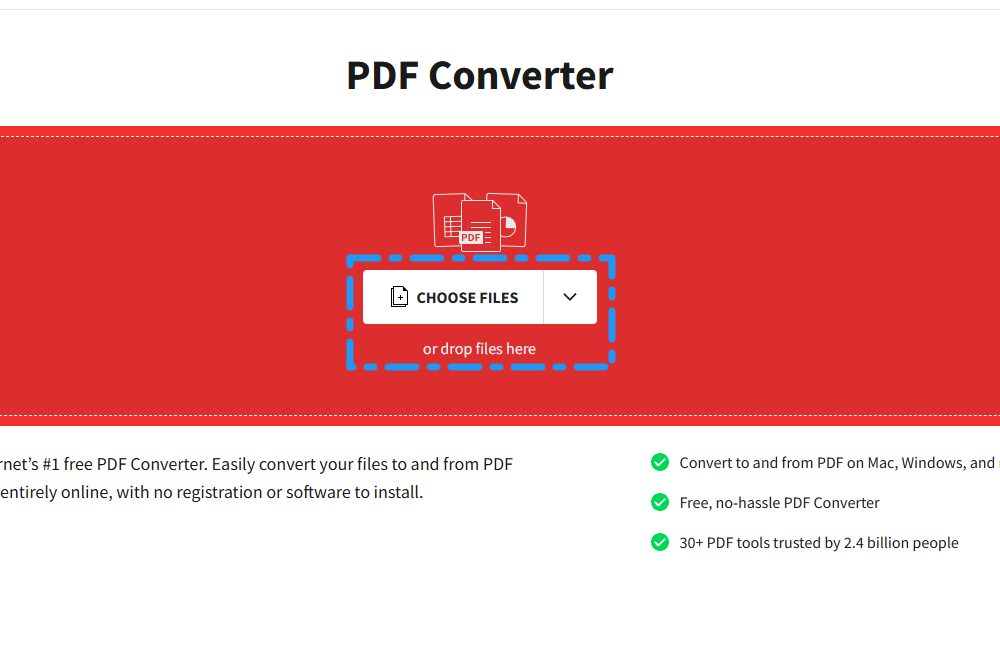
第二步、点击转换并下载转换后的PDF文件。
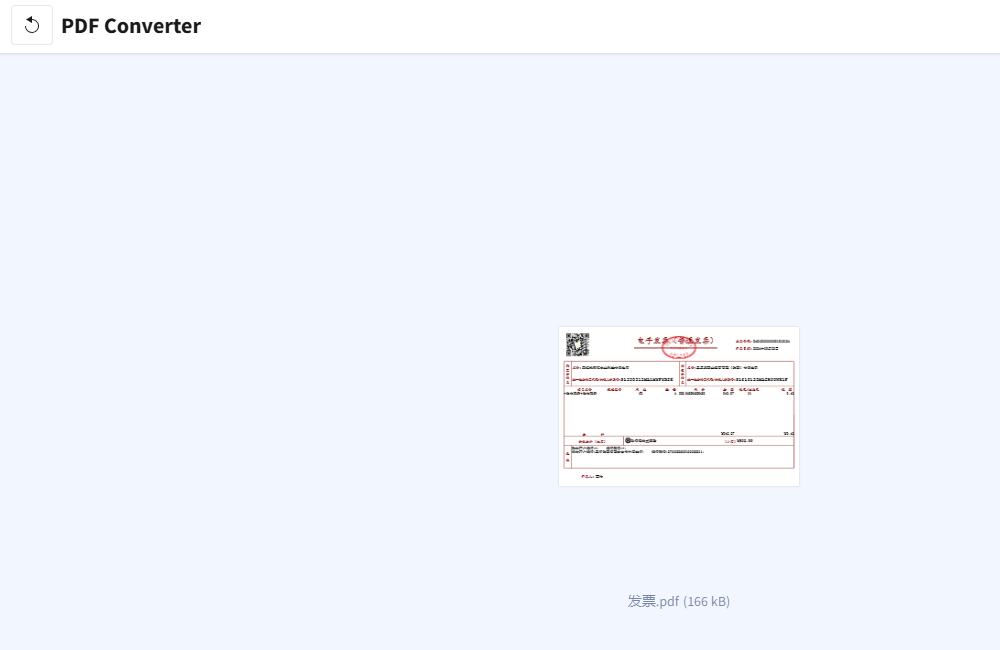
第四点、借助浏览器直接转换
● 硬件型号:荣耀 MagicBook 16 Proz
● 版本型号:Windows 11
● 软件版本:Chrome v131.0.6778.10
第一步、在浏览器中打开OFD文件,点击打印按钮,在打印设置中选择“另存为PDF”或“另存为图片”。
第二步、保存文件后,即可得到转换后的PDF或图片文件(图片文件可再通过PDF编辑软件转换为PDF)。

pdf转换ofd格式用什么工具?通过上面的介绍,相信你们已经知道pdf和ofd格式的区别,将pdf转换成ofd格式可以借助转换ofd转换器、在线工具和浏览器,帮助我们更快更好处理格式转换问题,希望这篇教程对你有所帮助,祝工作顺利!

推荐阅读:







































































































 官方正版
官方正版
 纯净安全
纯净安全








